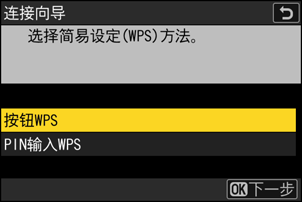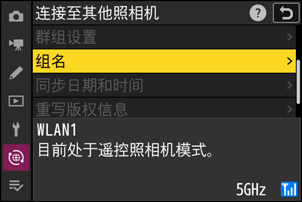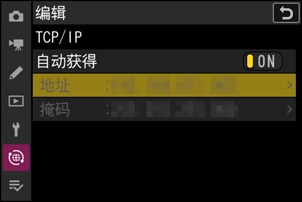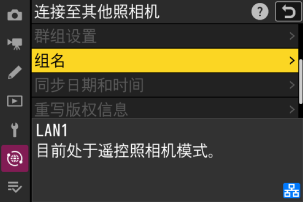同步释放
配置和使用同步释放
按照以下步骤可创建用于同步释放的主机配置文件。各照相机会将其拍摄的照片保存至各自的存储卡。重复此过程可为各照相机创建相同的配置文件。
无线局域网络
创建当通过无线局域网络连接时的主机配置文件:
在网络菜单中选择[连接至其他照相机],然后加亮显示[网络设定]并按下2。
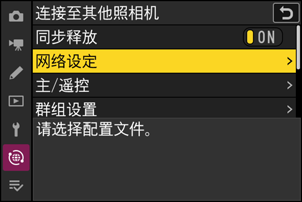
加亮显示[创建配置文件]并按下J。
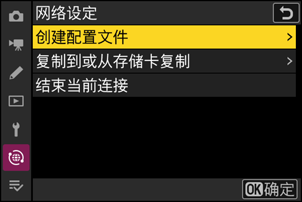
为新的配置文件命名。
- 若要继续下一步而不更改默认名称,请按下X。
- 您选择的任何名称都将出现在网络菜单[连接至其他照相机]>[网络设定]列表中。
- 若要重新命名配置文件,请按下J。有关文本输入的信息,请参阅“文本输入”(0 文本输入)。输入名称后,按下X继续。

加亮显示[搜索Wi-Fi网络]并按下J。
照相机将搜索附近当前有效的网络并按名称(SSID)列出网络。
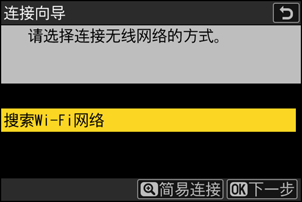
选择网络。
- 加亮显示一个网络SSID并按下J。
- 各SSID工作的频段以图标标识。
- 加密网络以一个h图标标识。若所选网络已加密(h),您将被提示输入加密密码。若网络未加密,则进入步骤7。
- 若未显示所需网络,请按下X重新搜索。
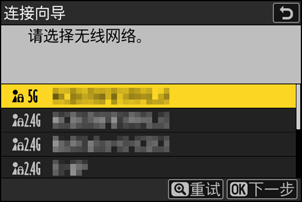
隐藏的SSID
带有隐藏SSID的网络在网络列表中以空白条目表示。
- 若要连接至带隐藏SSID的网络,请加亮显示一个空白条目并按下J。接下来,按下J;照相机将提示您提供一个SSID。
- 输入网络名称并按下X。再次按下X;照相机此时将提示您输入加密密码。
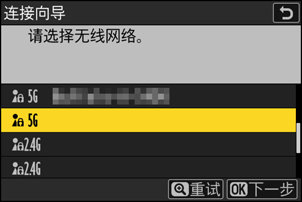
输入加密密码。
- 按下J并输入无线路由器的加密密码。

- 有关详细信息,请参阅无线路由器的使用说明。
- 输入完成后,按下X。

- 再次按下X启动连接。建立连接后,一条信息将在屏幕中显示几秒。
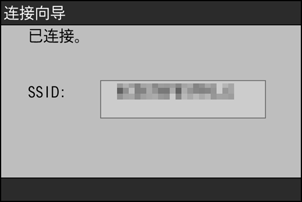
获取或选择IP地址。
加亮显示下列选项之一并按下J。
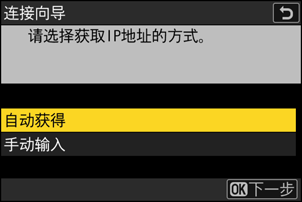
选项 说明 [自动获得] 若网络被配置为自动提供IP地址,请选择该选项。一旦指定IP地址,屏幕中将显示一条表示“配置完成”的信息。
- 建议您记下遥控照相机IP地址,因为后续步骤中将会需要。
[手动输入] 手动输入IP地址和子网掩码。
- 按下J;将提示您输入IP地址。
- 旋转主指令拨盘加亮显示一格。
- 按下4或2更改加亮显示的一格并按下J保存更改。
- 接下来,按下X;屏幕中将显示一条表示“配置完成”的信息。再次按下X显示子网掩码。
- 按下1或3编辑子网掩码并按下J;屏幕中将显示一条表示“配置完成”的信息。
当显示表示“配置完成”的信息时,按下J继续。
建立连接后,会显示配置文件名称。
加亮显示[主/遥控]并按下2。
从“主照相机”和“遥控照相机”中选择每台照相机的功能。
- [主照相机]:按下主照相机上的快门释放按钮释放遥控照相机上的快门。每组只能有一台主照相机。若组中有多台主照相机,仅第一台连接至网络的主照相机将实际用作主照相机。
- [遥控照相机]:遥控照相机上的快门与主照相机上的快门同步。
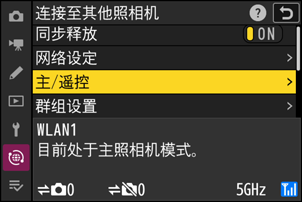
为其余照相机重复步骤1到9。
配置遥控照相机时,请务必在步骤9中选择[遥控照相机]。
在主照相机上,加亮显示[群组设置]并按下2。
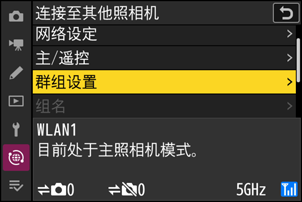
加亮显示[新建]并按下J。
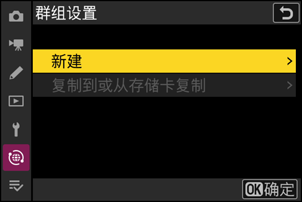
输入组显示名称。
- 设定一个组显示名称以添加遥控照相机。显示名称最长可达32个字符。
- 一旦输入完成后,按下X继续。
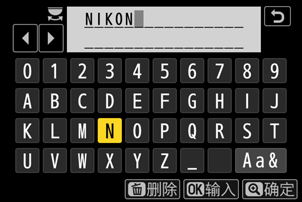
加亮显示[组名],按下2,然后输入组名。
为同步照相机输入组名。组名最长可达8个字符。
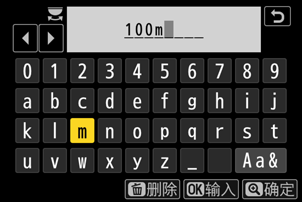
加亮显示[遥控照相机列表]并按下2。
将遥控照相机添加至组中。主照相机可在插槽[01]至[16]中保存最多16台遥控照相机的信息。
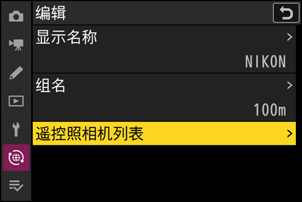
加亮显示所需插槽并按下2。
屏幕中将显示遥控照相机选项。
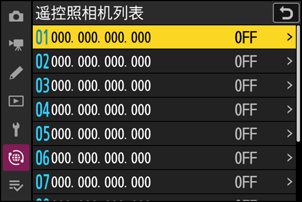
加亮显示[地址]并按下2。
您将被提示输入IP地址。
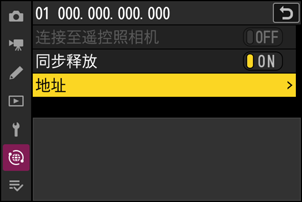
输入遥控照相机IP地址。
输入您在步骤7中记下的遥控照相机IP地址。
- 旋转主指令拨盘加亮显示一格。
- 按下4或2更改加亮显示的一格并按下J保存更改。
- 按下X将遥控照相机添加至主照相机的遥控照相机列表并建立连接。
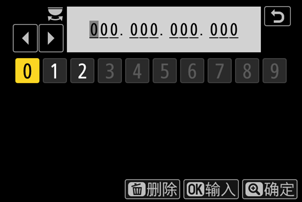
添加剩余的遥控照相机。
- 当连接至无线网络时,照相机将显示所选SSID使用的频段。
主照相机会显示步骤13中所选的组显示名称(q)以及已连接和还未连接的遥控照相机数量(w)。
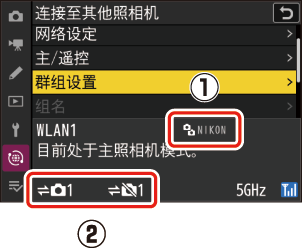
拍摄照片。
主照相机拍摄显示中出现k图标和已连接遥控照相机的数量。

按下主照相机上的快门释放按钮释放遥控照相机上的快门。

以太网
按照以下步骤可创建用于以太网连接的主机配置文件。以太网连接需要USB(C型)转以太网适配器(可从第三方供应商另购)。请务必将适配器连接至照相机的USB数据传输接口。
下列USB转以太网适配器已通过验证并获准使用。
- Anker A83130A1 PowerExpand USB‑C转千兆位以太网适配器
- Anker A83130A2 PowerExpand USB‑C转千兆位以太网适配器
- 请注意,连接至照相机的USB供电接口时,USB转以太网适配器将不起作用。
通过已连接至照相机USB数据传输接口的第三方USB(C型)转以太网适配器,连接至其他照相机。
将第三方USB转以太网适配器连接至照相机的USB数据传输接口,然后使用以太网电缆连接路由器。
- 将以太网电缆连接至USB转以太网适配器。切勿用力过度或试图斜着插入连接器。
将电缆的另一端连接至路由器。
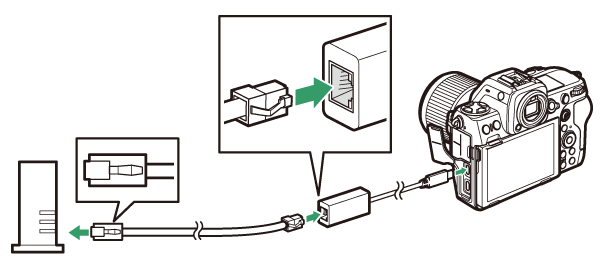
- 使用以太网电缆将其余照相机连接至路由器。
在网络菜单中将[USB数据连接]选为[USB-LAN]。
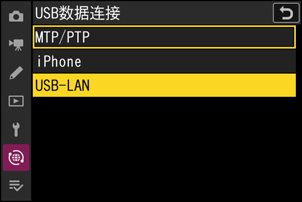
在网络菜单中选择[连接至其他照相机],然后加亮显示[网络设定]并按下2。
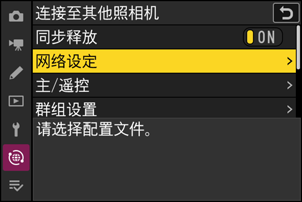
加亮显示[创建配置文件]并按下J。
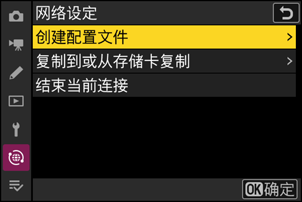
为新的配置文件命名。
- 若要显示IP地址选项而不更改默认名称,请按下X。
- 您选择的任何名称都将出现在网络菜单[连接至其他照相机]>[网络设定]列表中。
- 若要重新命名配置文件,请按下J。有关文本输入的信息,请参阅“文本输入”(0 文本输入)。输入名称后,按下X继续。
- 照相机侦测到USB转以太网适配器之前可能有一定的延迟。若照相机无法侦测到以太网连接,向导将配置为开始创建无线局域网络配置文件,该配置文件使用默认名称“WLAN1”。轻触Z或按下4返回步骤4,等待大约10秒,然后重试。

获取或选择IP地址。
加亮显示下列选项之一并按下J。
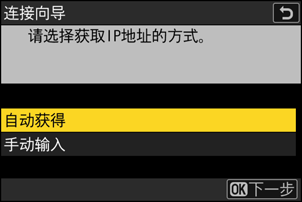
选项 说明 [自动获得] 若网络被配置为自动提供IP地址,请选择该选项。一旦指定IP地址,屏幕中将显示一条表示“配置完成”的信息。
- 建议您记下遥控照相机IP地址,因为后续步骤中将会需要。
[手动输入] 手动输入IP地址和子网掩码。
- 按下J;将提示您输入IP地址。
- 旋转主指令拨盘加亮显示一格。
- 按下4或2更改加亮显示的一格并按下J保存更改。
- 接下来,按下X;屏幕中将显示一条表示“配置完成”的信息。再次按下X显示子网掩码。
- 按下1或3编辑子网掩码并按下J;屏幕中将显示一条表示“配置完成”的信息。
当显示表示“配置完成”的信息时,按下J继续。
照相机将启动连接。建立连接后,会显示配置文件名称。
加亮显示[主/遥控]并按下2。
从“主照相机”和“遥控照相机”中选择每台照相机的功能。
- [主照相机]:按下主照相机上的快门释放按钮释放遥控照相机上的快门。每组只能有一台主照相机。若组中有多台主照相机,仅第一台连接至网络的主照相机将实际用作主照相机。
- [遥控照相机]:遥控照相机上的快门与主照相机上的快门同步。
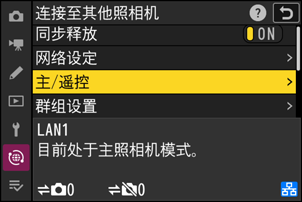
为其余照相机重复步骤3到8。
- 若要配置另一Z 8用作遥控照相机,请重复步骤2至8。
- 配置遥控照相机时,请务必在步骤8中选择[遥控照相机]。
在主照相机上,加亮显示[群组设置]并按下2。
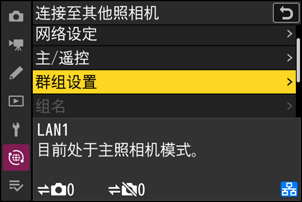
加亮显示[新建]并按下J。
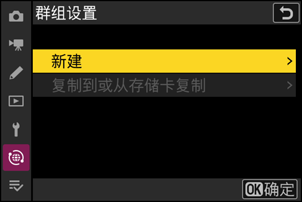
输入组显示名称。
- 选择遥控照相机组的显示名称。显示名称最长可达32个字符。
- 一旦输入完成后,按下X继续。
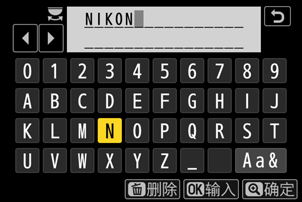
加亮显示[组名],按下2,然后输入组名。
为同步照相机输入组名。组名最长可达8个字符。
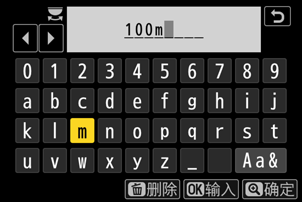
加亮显示[遥控照相机列表]并按下2。
将遥控照相机添加至组中。主照相机可在插槽[01]至[16]中保存最多16台遥控照相机的信息。
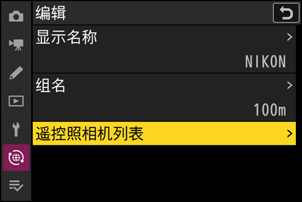
加亮显示所需插槽并按下2。
屏幕中将显示遥控照相机选项。
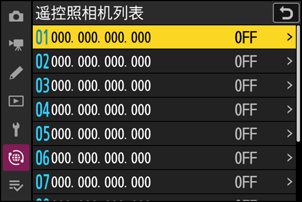
加亮显示[地址]并按下2。
您将被提示输入IP地址。
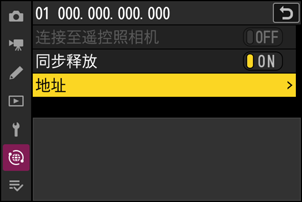
输入遥控照相机IP地址。
输入您在步骤6中记下的遥控照相机IP地址。
- 旋转主指令拨盘加亮显示一格。
- 按下4或2更改加亮显示的一格并按下J保存更改。
- 按下X将遥控照相机添加至主照相机的遥控照相机列表并建立连接。
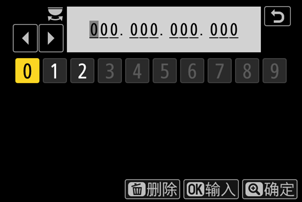
添加剩余的遥控照相机。
主照相机会显示步骤12中所选的组显示名称(q)以及已连接和还未连接的遥控照相机数量(w)。
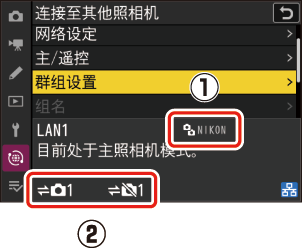
拍摄照片。
主照相机拍摄显示中出现k图标和已连接遥控照相机的数量。
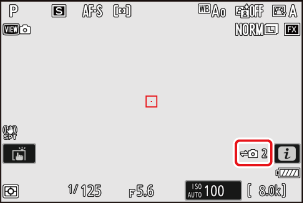
按下主照相机上的快门释放按钮释放遥控照相机上的快门。
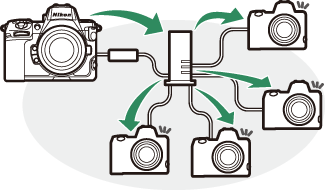
若要暂时禁用同步释放而不结束照相机的网络连接,请在网络菜单中将[连接至其他照相机]>[同步释放]选为[OFF]。
若要查看遥控照相机状态,请进入主照相机网络菜单中的[连接至其他照相机]>[群组设置]>(组显示名称),加亮显示[遥控照相机列表]并按下2。
- 遥控照相机通过IP地址进行识别。
遥控照相机状态显示如下:
- [Connected]:正常连接。
- [Busy]:照相机正由另一主照相机控制。
[Error]:已侦测到以下错误之一:
- 遥控照相机待机定时器时间耗尽。
- 遥控照相机关闭。
- 遥控照相机与主照相机不在同一个组中。
- IP地址不正确。
[OFF]:以下情况之一
- 还未给遥控照相机指定插槽,
- 相关照相机上的[连接至遥控照相机]被选为[OFF]。
- 加亮显示带有[Connected]标签的遥控照相机并按下2,将显示等待通过FTP从照相机上传的照片数量、FTP连接状态、电池电量和剩余可拍摄张数。
- 先前用于同步释放的遥控照相机的条目,将显示最近一次的拍摄时间。
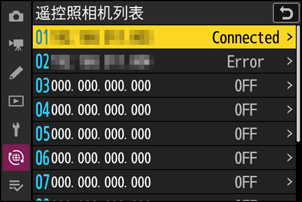
若要通过主照相机编辑遥控照相机设定,请在遥控照相机列表中加亮显示该照相机并按下2。
- 若要暂停与所选照相机的连接,请将[连接至遥控照相机]选为[OFF]。
- 若要暂停所选照相机上的同步释放,请将[同步释放]选为[OFF]。
- 若有需要,您可通过加亮显示[地址]并按下2编辑照相机的IP地址。若要重新连接,请将[连接至遥控照相机]选为[ON]。若指定地址不存在遥控照相机,则不会建立连接。
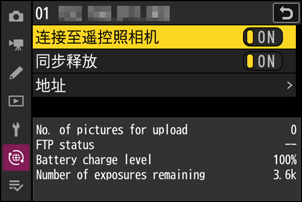
导航至网络菜单中的[连接至其他照相机]>[群组设置]>[复制到或从存储卡复制],加亮显示[复制到存储卡],按下2,然后加亮显示您希望保存的群组设置并再次按下2。选择目标位置(1-99)并按下J将群组设置复制到存储卡。使用[从存储卡复制]可加载保存的群组设置。